Impression sur des étiquettes DateCodeGenie® préimprimées personnalisées
- Commencer
- Dispositifs
- Application
-
Portail
Groupes Aperçu du portail Catégories Profils d'imprimante Éléments de menu Sonde de température Liste de préparation Étiquettes rapides Contrôle des produits Médiathèque Échelle Historique d'impression Emplacements Remplacements d'emplacement Importation et exportation de masse Paramètres Listes Utilisateurs Soutien
- Accessoires
- Étiquettes
- Réparations
Concevez des profils d'imprimante pour vos étiquettes DateCodeGenie préimprimées personnalisées.
NOTE
Si vous n'utilisez pas d'étiquette pré-imprimée personnalisée et devez imprimer un logo en noir et blanc à partir de votre appareil, voir Ajouter un logo .
Deux options sont disponibles pour superposer des images d'étiquettes préimprimées personnalisées dans le concepteur de mise en page afin de faciliter l'alignement des fonctionnalités sur votre profil d'imprimante. L’image de l’étiquette personnalisée s’affichera dans le concepteur de mise en page et dans l’aperçu avant impression de l’application, mais ne s’imprimera pas sur l’étiquette.
1. Ajouter une fonctionnalité de logo
- Placez un logo sur votre profil d'imprimante là où l'image pré-imprimée apparaîtra
- Idéal pour les étiquettes préimprimées ne comportant qu’une seule image.
- Dans l'éditeur de fonctionnalités, modifiez le champ Logo préimprimé sur Oui.
- Pour connaître les étapes, voir Ajouter un logo
2. Téléchargez l'image d'arrière-plan
- Téléchargez le fichier image fourni comme image d’arrière-plan du profil d’imprimante.
- Idéal pour les étiquettes préimprimées au design plus complexe.
Pas :
1. Recherchez le fichier image .png/.jpg fourni une fois l'épreuve approuvée.
NOTE
Voir Contact & Support pour obtenir un fichier image .png/.jpg pour chaque épreuve commandée, si elle n'est pas reçue.
2. Connectez-vous au portail et cliquez sur l'onglet du profil d'imprimante pour l'ouvrir.
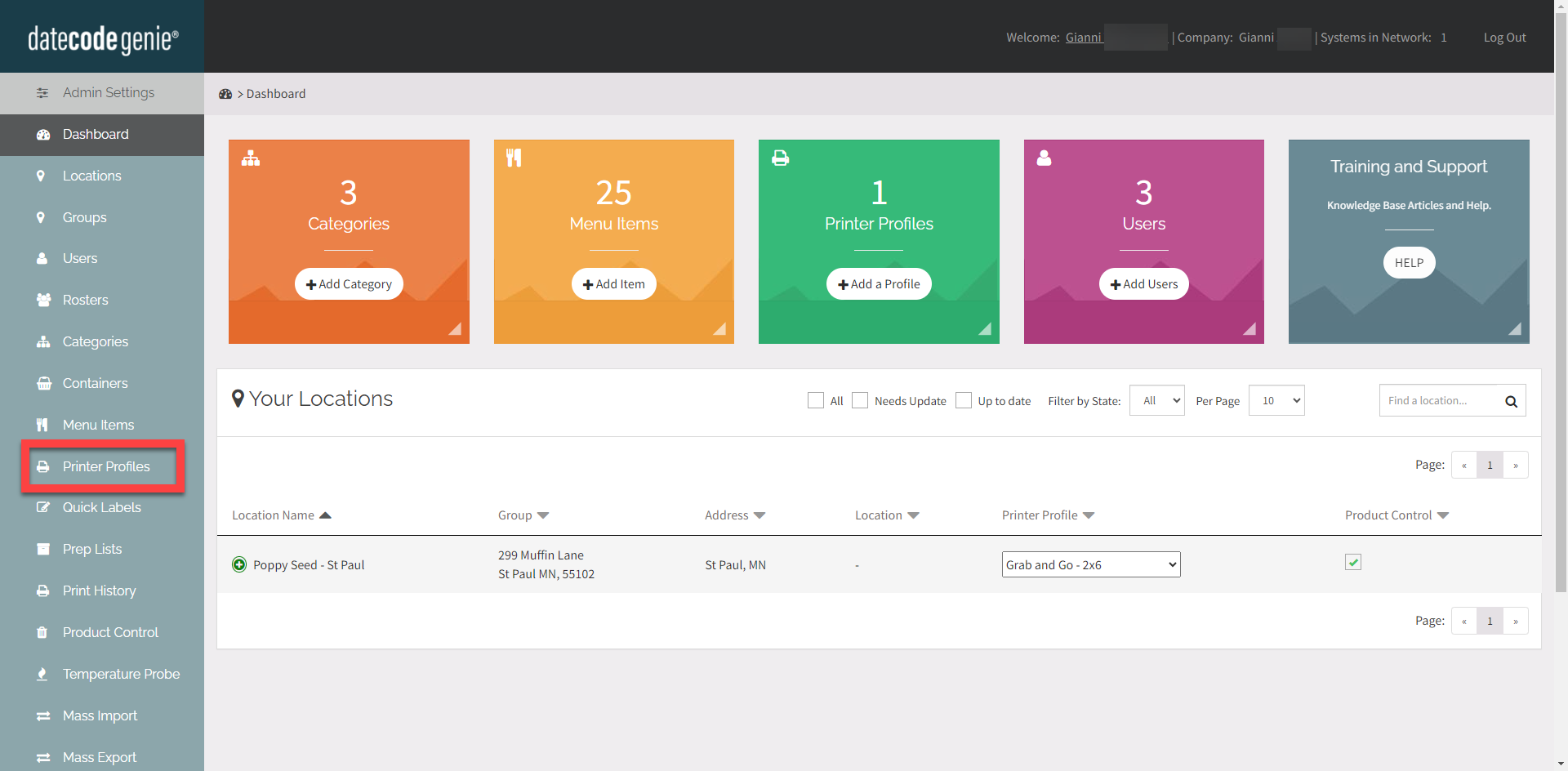
3. Cliquez sur + Ajouter un profil pour ajouter un nouveau profil d'imprimante ou cliquez sur le bouton Modifier (icône en forme de crayon) pour modifier un profil d'imprimante existant. Voir Gérer les profils d'imprimante
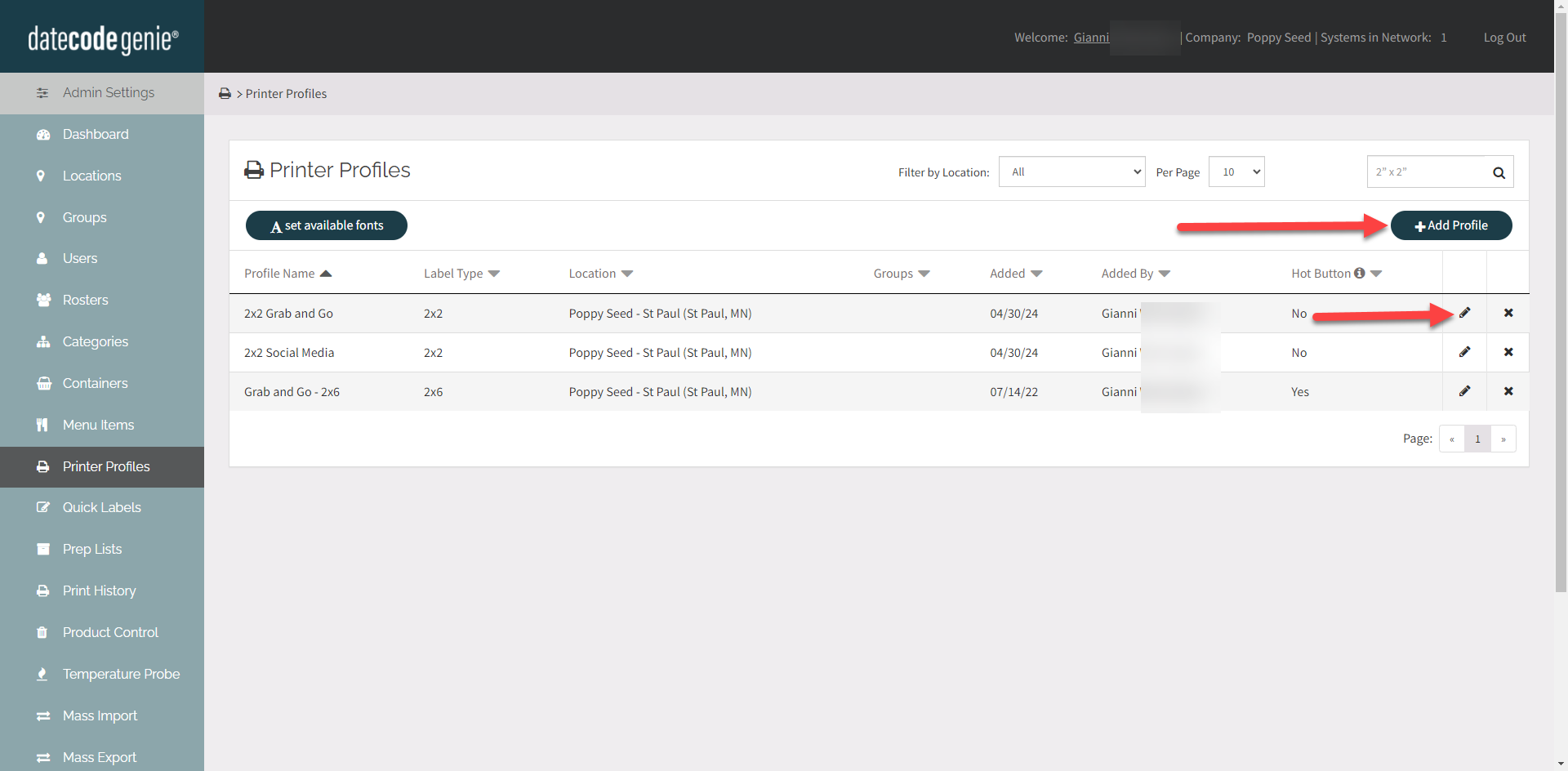
4. Cliquez sur Concepteur de mise en page ouvrir.
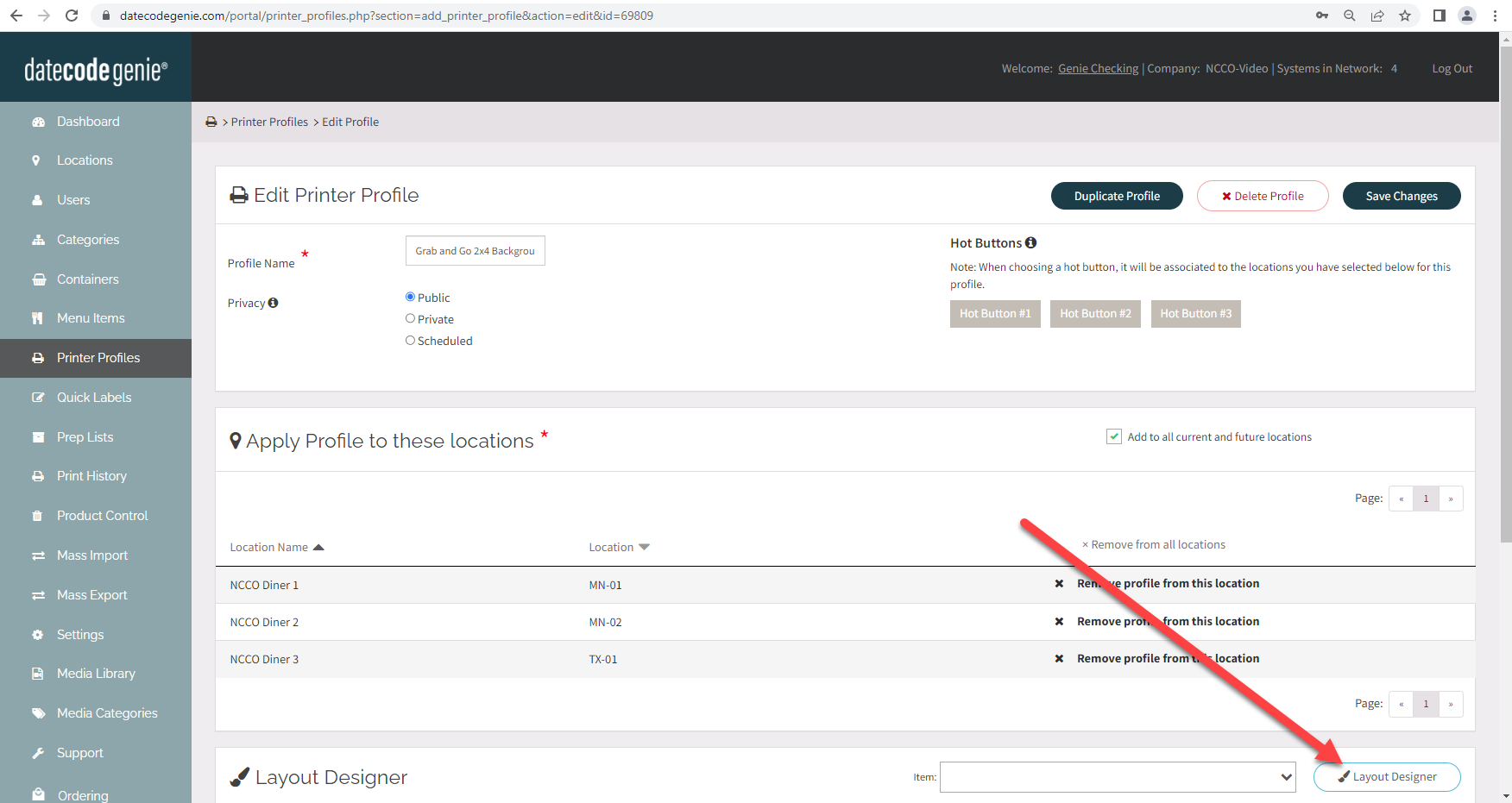
5. Sélectionnez le type d'étiquette dans le champ déroulant qui correspond à la taille de votre étiquette pré-imprimée.
NOTE
Aucune modification de la taille de l'étiquette n'est autorisée après le téléchargement de l'image d'arrière-plan. Vérifiez que la taille d'étiquette correcte est définie avant de télécharger le fichier image
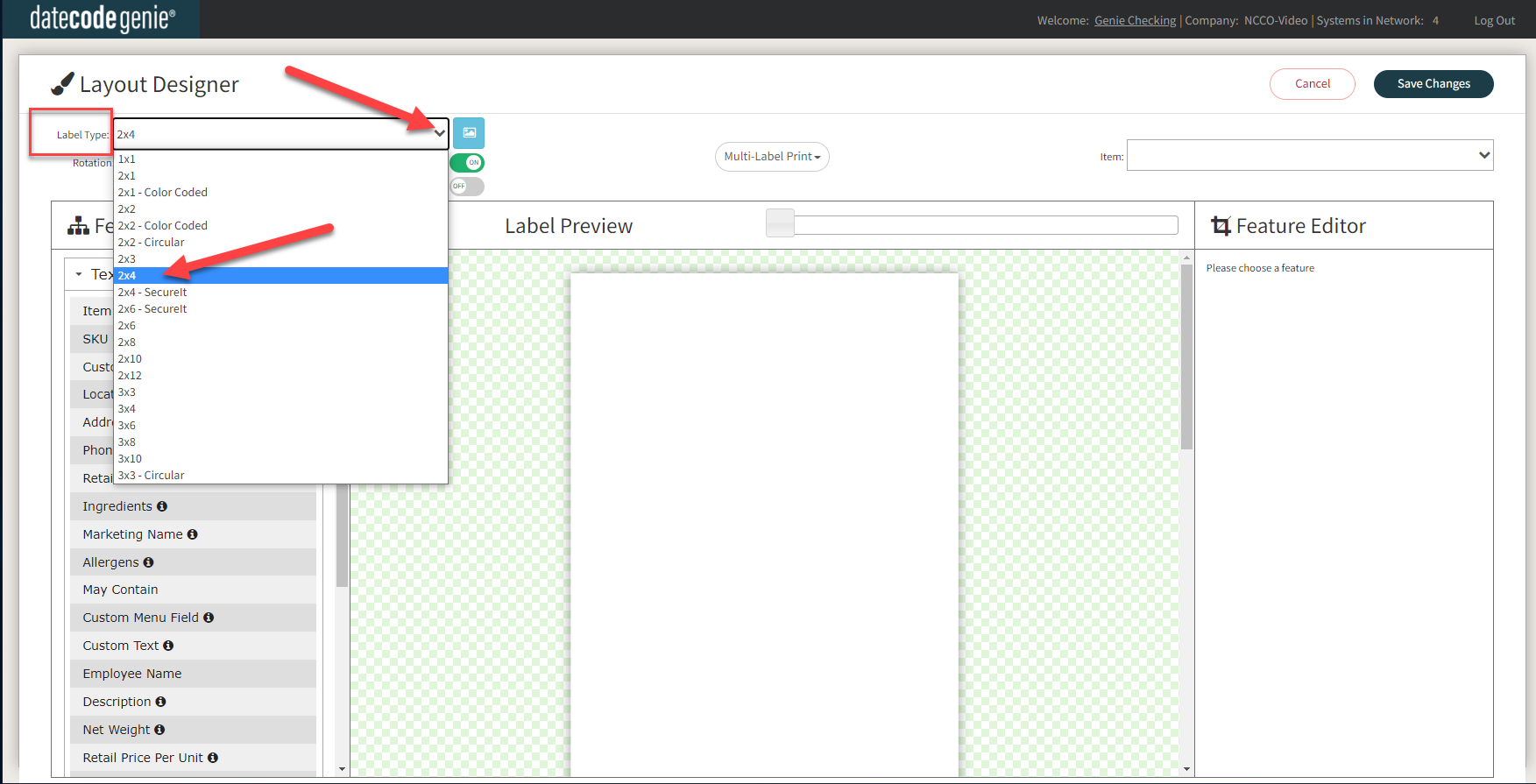
6. Cliquez sur le bouton d'arrière-plan (icône d'image bleue) pour télécharger le fichier image fourni avec la commande d'étiquettes préimprimées.
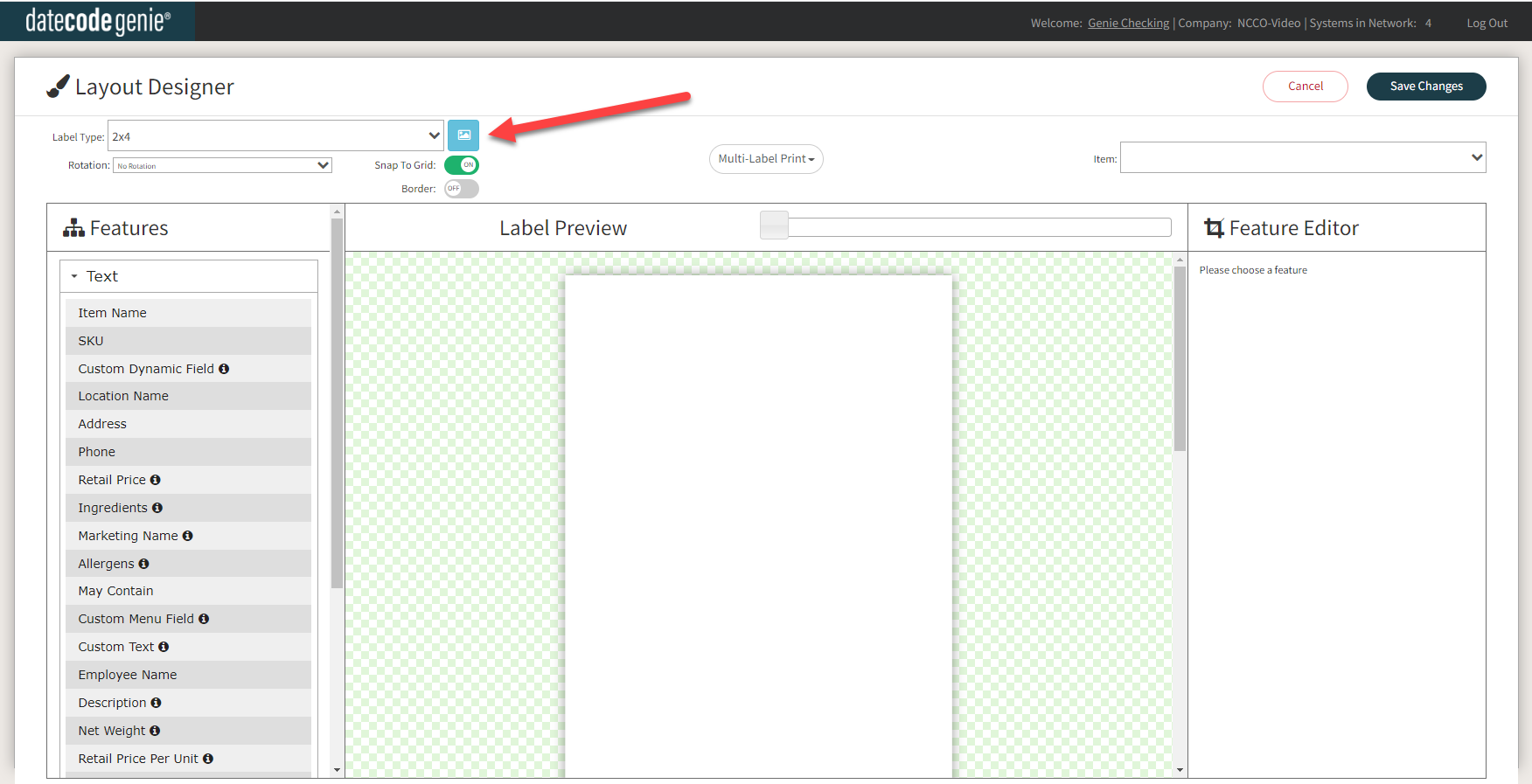
7. Cliquez sur Télécharger une nouvelle image d'arrière-plan et sélectionnez le fichier image à télécharger.
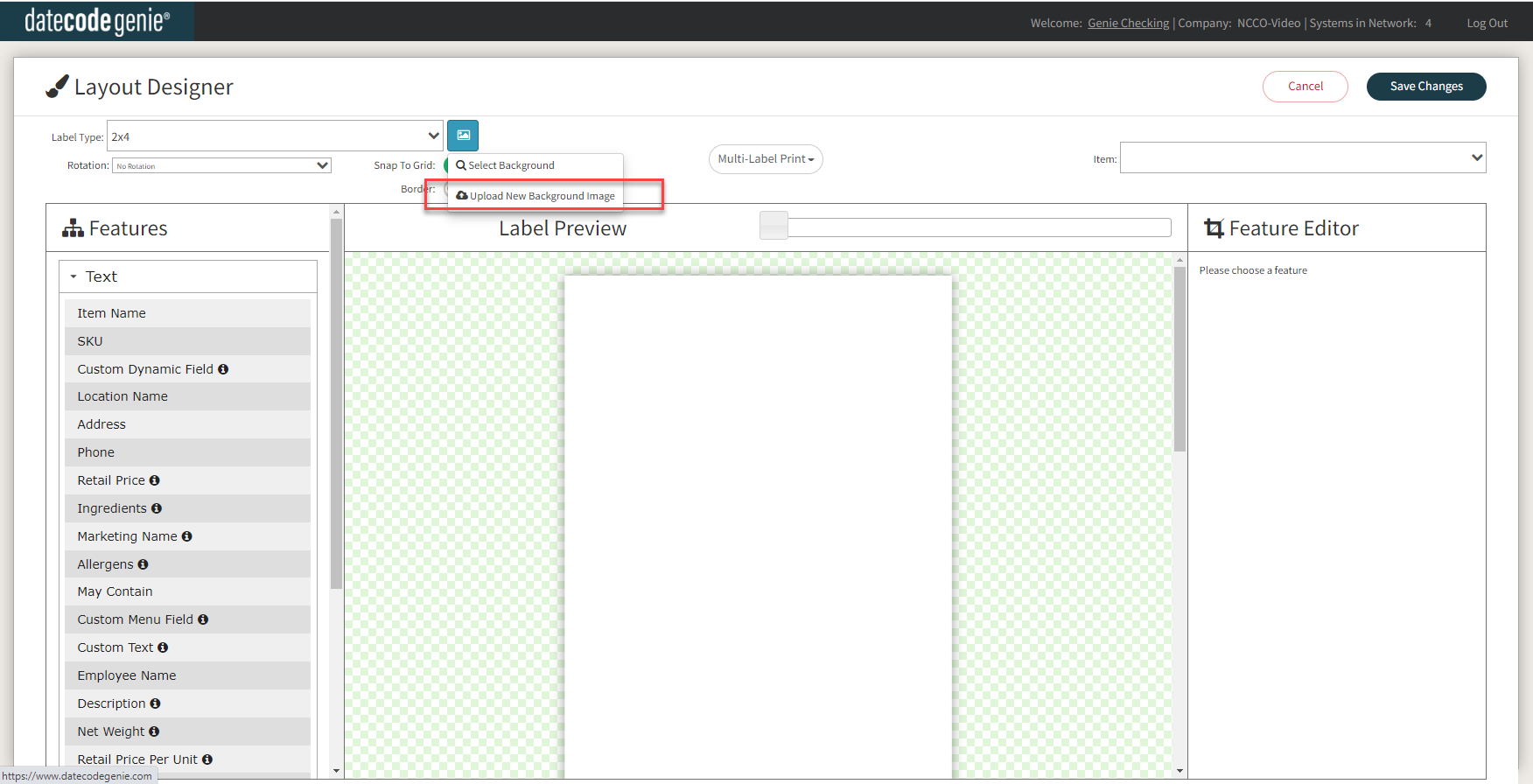
8. Déplacez la zone de recadrage blanche vers les bords extérieurs de l'image d'arrière-plan affichée à l'aide des boutons Verrouiller le rapport hauteur/largeur, Zoom et Rotation, si nécessaire.
- Nécessite un espace entre « affiché » et « en utilisant »
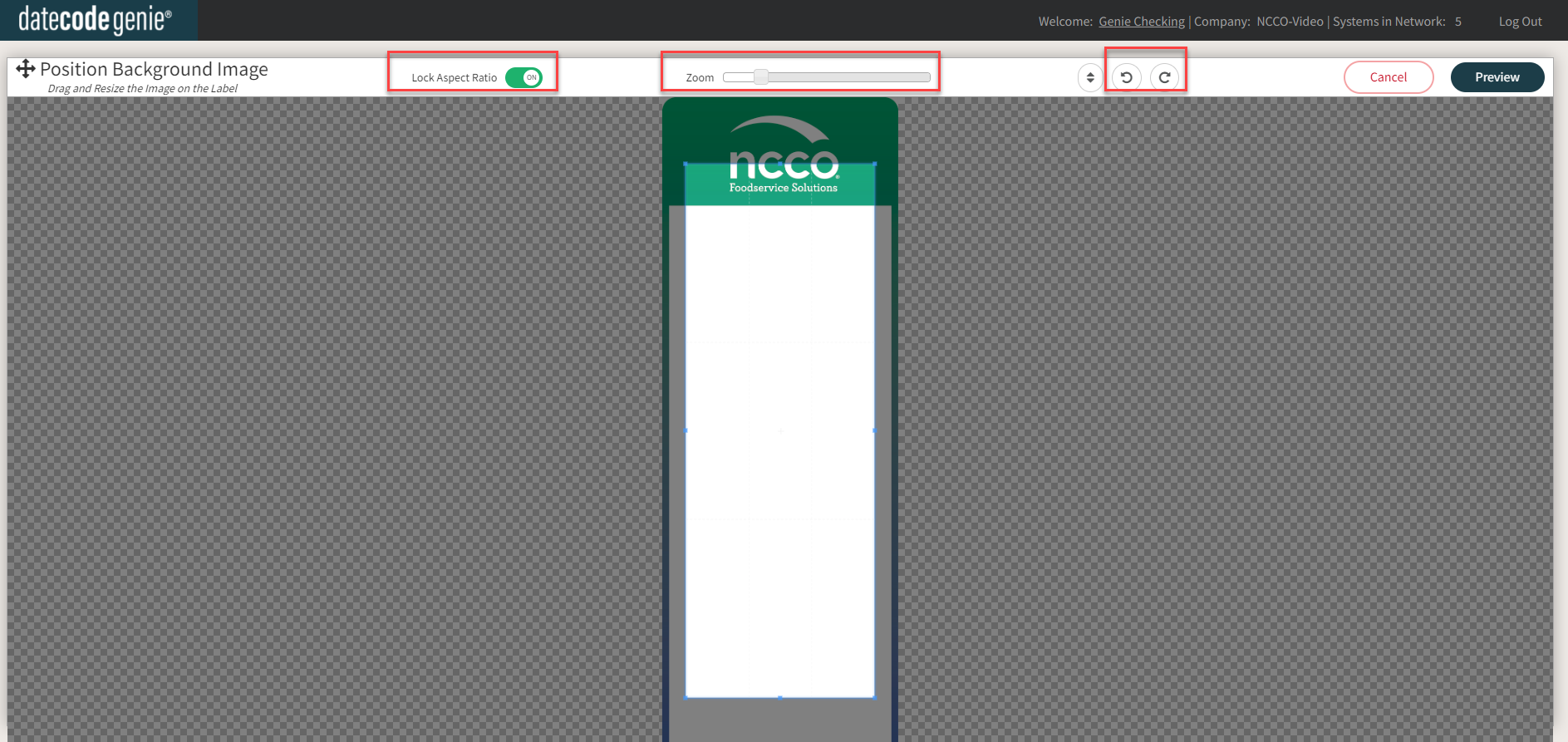
9. Cliquez sur le bouton Aperçu pour afficher.
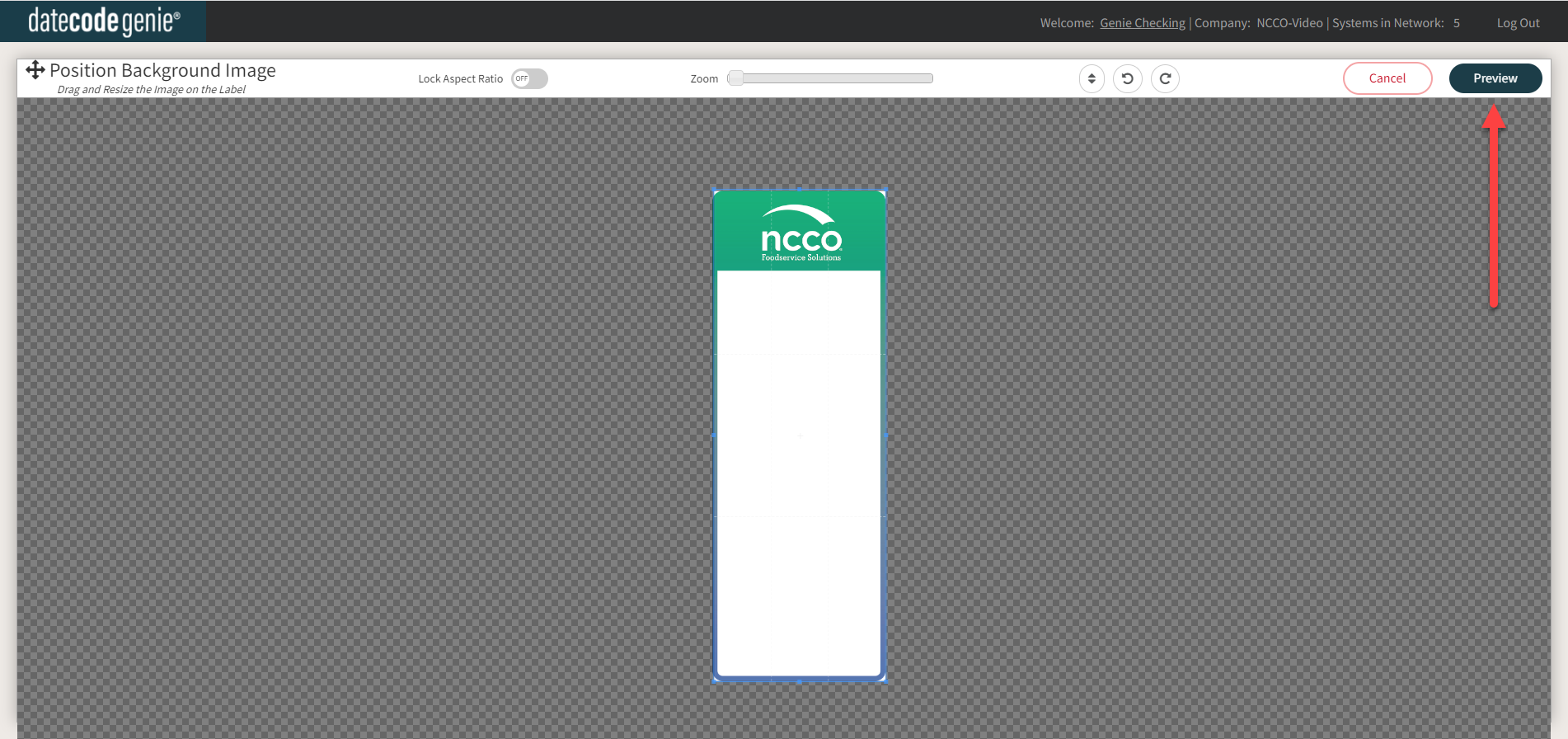
10. Cliquez sur le bouton Enregistrer l'image d'arrière-plan pour enregistrer et revenir au concepteur de mise en page.
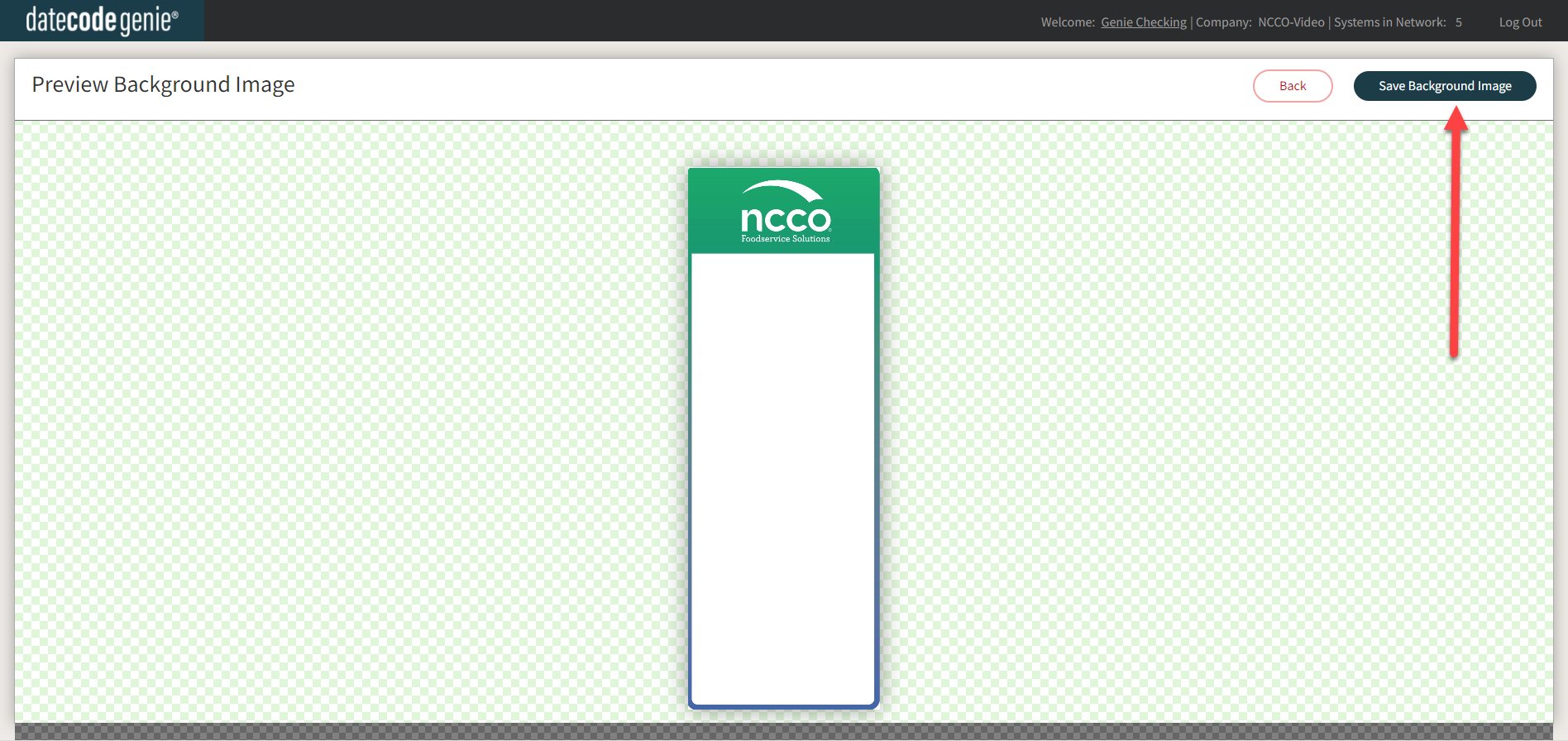
11. Cliquez et faites glisser les fonctionnalités sur l'aperçu de l'étiquette, en redimensionnant et en personnalisant chaque fonctionnalité. Cliquez sur le bouton Enregistrer les modifications pour enregistrer une fois terminé. Voir Gérer les profils d'imprimante
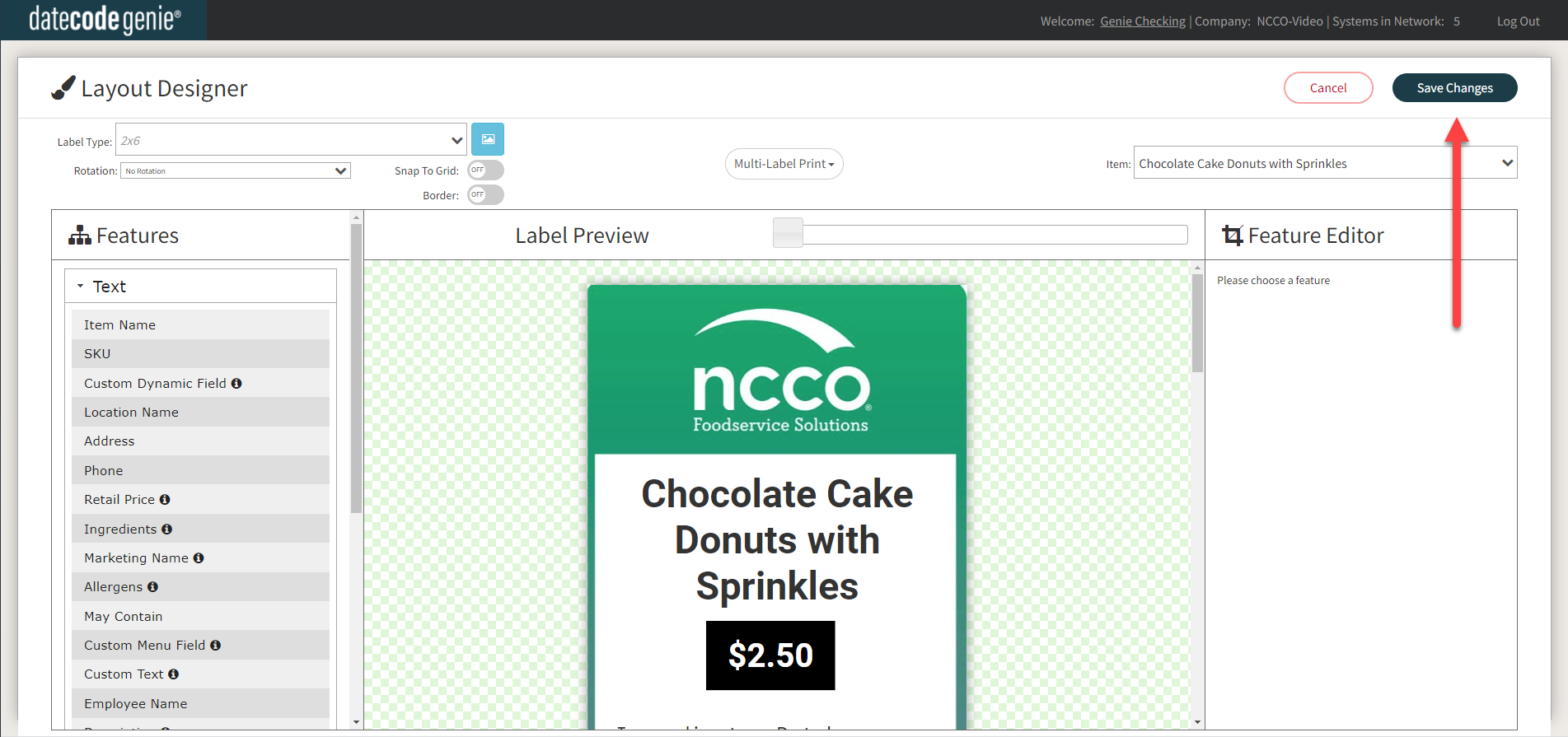
12. Téléchargez les mises à jour sur l'application, chargez les étiquettes préimprimées dans l'appareil et imprimez. Voir Télécharger les mises à jour sur l'application


